윈도우10 파일탐색기 파일 아이콘 썸네일이 안 나올때 조치방법
IT,PC,모바일,스마트폰 정보와 팁 그리고 제품리뷰와 생활정보
윈도우10 파일탐색기 파일 아이콘 썸네일이 안 나올때 조치방법
윈도우10 을 사용을 하고 계시다면 파일 탐색기에서 보기 형태를 목록이나 작은 아이콘, 혹은 자세히로 하지 않으신다면 미디어 파일이나 알려진 파일들은 해당 파일의 내용이 썸네일로 미리보기 형태의 아이콘으로 보일겁니다. 하지만 간혹 이렇게 않 보이시는 분들이 있는데요. 이번 포스팅에서는 윈도우10 사용하시면서 파일탐색기에서 미리보기 썸네일이 표시가 안될때 해볼수 있는 방법들에 대해서 알아 보도록 하겠습니다.
첫번째. 파일탐색기 옵션 확인하기
기본적으로 컴퓨터에 문제가 없다면 대부분은 옵션을 잘못 설정해서 않 보이는 경우가 많이 있습니다. 일단 파일 탐색기를 여신후에 보기에서 옵션을 클릭을 해보시기 바랍니다.
파일 탐색기 실행 - [보기] - [옵션] 클릭
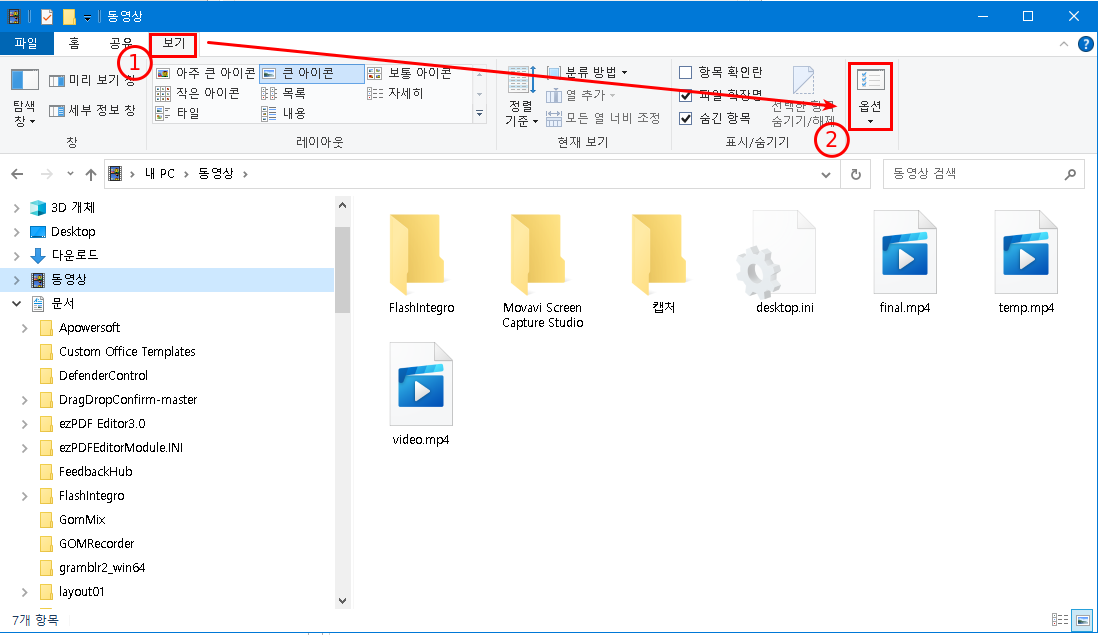
그러면 아래와 같이 폴도 옵션 창이 열리게 되면 "보기" 탭을 클릭을 해보시기 바랍니다. 그리고 아래에 "고급 설정" 이라고 되어 있는 부분에서 스크롤로 아래로 조금 내려 보세요. 그러면 "아이콘은 항상 표시하고 미리 보기는 표시하지 않음" 이라고 되어 있는 항목을 확인해 보시기 바랍니다. 해당 항목이 체크가 되어 있다면 썸네일 아이콘으로 표시가 되지가 않습니다.
폴더 옵션 창에서 - [보기] 탭 선택 - " 아이콘은 항상 표시하고 미리보기는 표시하지 않음 " 체크 해제
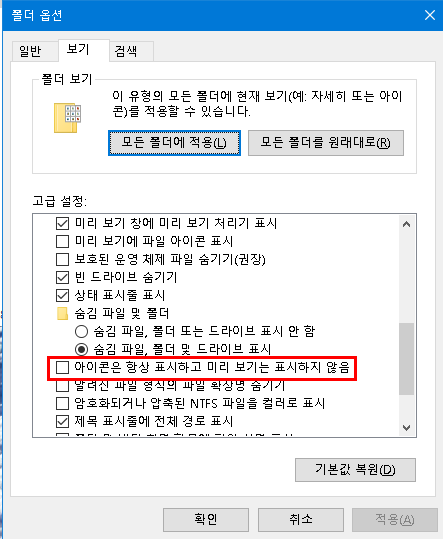
이렇게 하신후에 확인을 눌러서 적용을 하시면 특별한 문제가 없다면 이제 정상적으로 아이콘이 썸네일로 표시가 되는걸 확인 할수가 있습니다. 만약에 한번도 썸네일 아이콘을 사용한적이 없다면 썸네일을 생성해야 해서 파일이 많은 경우에는 다소 시간이 소요 될수도 있으니 참고 하시기 바랍니다.
두번째, Media Preview Configuration 으로 적용해보기
이 방법은 인터넷에 알려진 방법중에 하나로 최근에 업데이트된 윈도우10 버전에서는 안될수도 있습니다. 이전 윈도우10 에서는 이 프로그램을 설치 하면서 해결이 되는 경우도 많이 있다고 합니다. 일단 이번 포스팅에서는 소개해 볼까 합니다.
프로그램 다운로드 주소 : www.babelsoft.net/products/mediapreview.htm
BabelSoft / 博语软件
Depuis l'avènement de Windows XP en 2001, l'Exporateur Windows a amélioré son ergonomie en mettant à disposition un système de contrôle dédié pour avoir un aperçu du contenu de vos fichiers tout en les parcourant et sans avoir à les ouvrir. Pour
www.babelsoft.net
일단 위 링크에서 프로그램을 다운받으시면 되는데요. 프로그램 자체는 조금 오래되었습니다. 대부분의 윈도우에서는 이런 프로그램 설치 없이 바로 적용이 될거에요. 일단 프로그램을 설치 한후에 실행을 하면 아래와 같이 대부분의 동영상 혹은 이미지등 미디어 파일을 선택을 한후에 적용을 하게 되면 미리보기 아이콘을 볼수가 있다고 합니다.
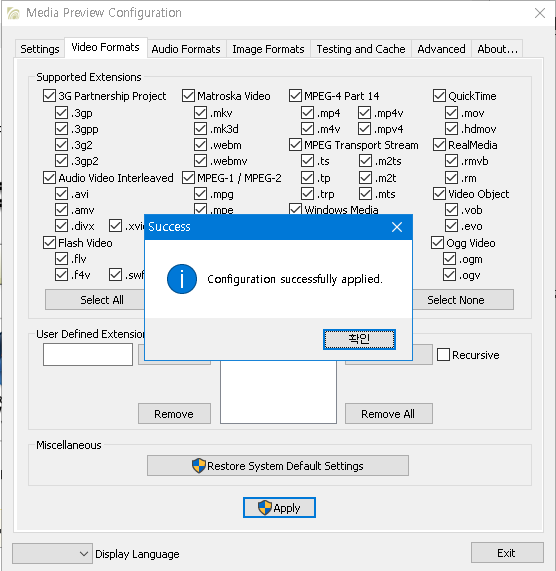
세번째, PDF 파일이 않 보일때에는 Adobe Acrobat Reader DC 에서
PDF 파일의 경우에는 기본적으로 파일 탐색기에서 보여지지 않을수가 있습니다. 이때에는 Adobe Acrobat Reader DC 를 설치 하신후에 옵션에서 썸네일을 사용할수도 있도록 설정을 변경 해주셔야 합니다.
Acrobat Reader 를 설치를 하셨다면 실행을 하신후에 상단 메뉴중에서 [편집] - [기본 설정] 을 클릭을 하셔서 아래와 같이 Acrobat Reader 기본설정 창을 열어 보세요.
그리고 범주에서 "일반" 을 선택 하신후에 "기본 도구" 부분에 "Windows 탐색에서 PDF 썸네일 미리 보기 사용" 이라고 되어 있는 부분을 체크 하시면 파일 탐색기에서 PDF 파일도 미리보기 썸네일로 아이콘을 표시를 할수가 있습니다. 보통은 이 설정이 안되어 있기 때문에 체크를 하셔야지만 PDF 파일도 아이콘 미리보기 표시가 됩니다.
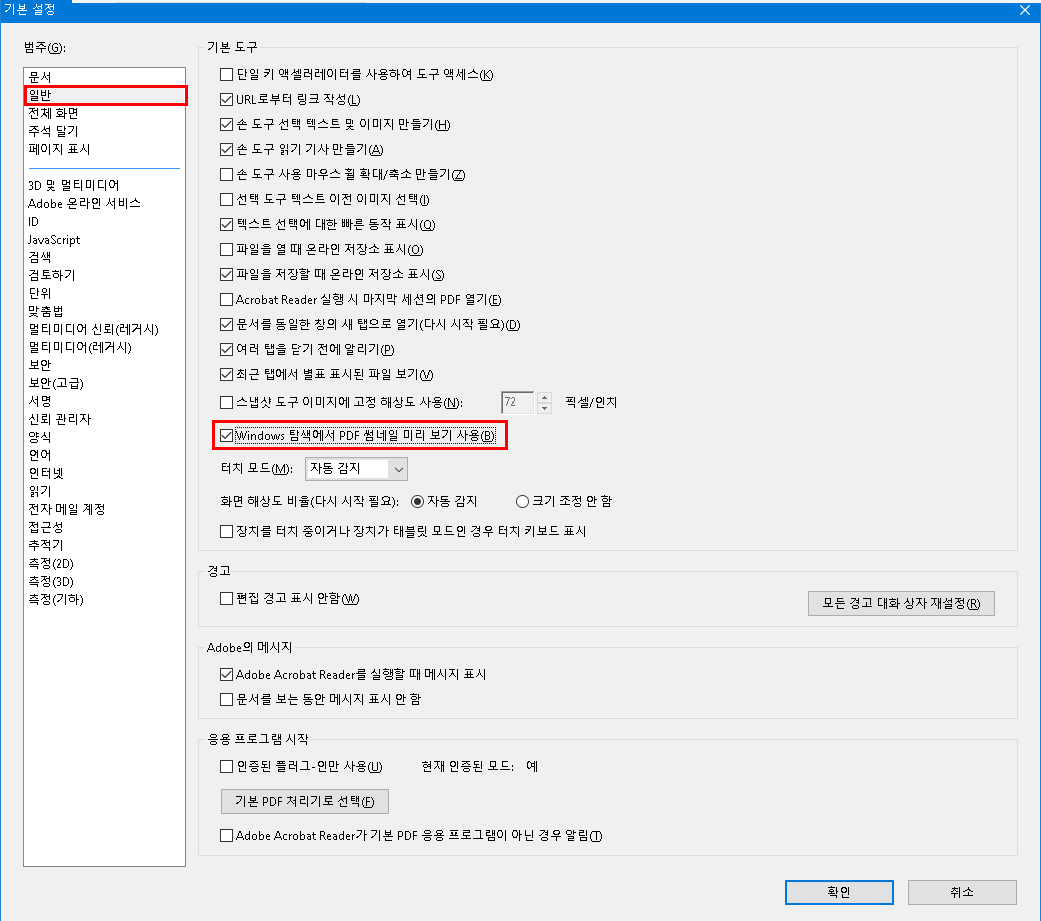
네번째, 썸네일 다시 생성하기
썸네일을 보여 주기 위해서는 썸네일을 생성을 하고 정보를 가지고 있어야 합니다. 가끔 이런 정보가 문제가 있어서 제대로 표시가 안되는 경우도 있다고 하네요. 그래서 썸네일을 다시 생성을 해주게 되면 효과를 볼수도 있다고 합니다. 이 썸네일을 다시 생성해주는건 앞에서 언급했던 Media Preview Configuration 에서도 가능합니다. 여기에서는 윈도우 기능을 이용한 방법을 알려 드리도록 하겠습니다.
일단 C: 에서 마우스 우클릭을 하신후에 속성을 클릭 하셔서 디스크 속성을 여세요. 그리고 [디스크 정리] 를 클릭을 합니다.
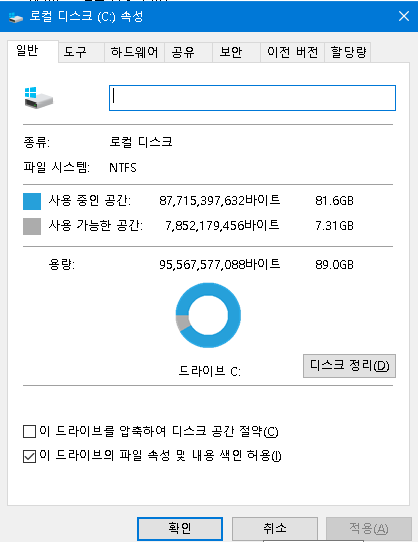
그러면 아래 이미지에서 처럼 "디스크 정리" 탭에서 "삭제할 파일" 부분에 아래쪽으로 내려 보시면 "미리 보기 사진" 이 있을겁니다. 나머지도 체크를 하셔도 되지만 오래 걸리니 "미리 보기 사진" 부분만 체크를 하신후에 확인을 눌러서 썸네일 정보를 지워 주시면 됩니다.
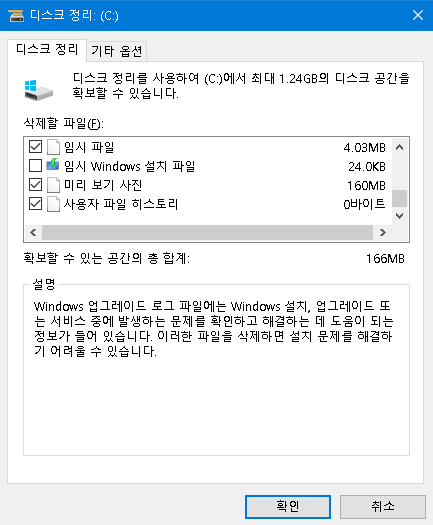
이제 썸네일이 삭제가 되었으니 파일 탐색기를 여시면 다시 생성이 되게 됩니다. 앞 단계에는 아래처럼 CMD 창에서 할수도 있으니 명령어가 편하신 분들은 아래 방법으로 해보시기 바랍니다.
taskkill /f /im explorer.exe
del /f /s /q /a %LocalAppData%\Microsoft\Windows\Explorer\thumbcache_*.db
실제로 이렇게 실행을 하면 위에 디스크 정리에서 한것과 같이 미리보기 정보를 삭제 할수가 있습니다.
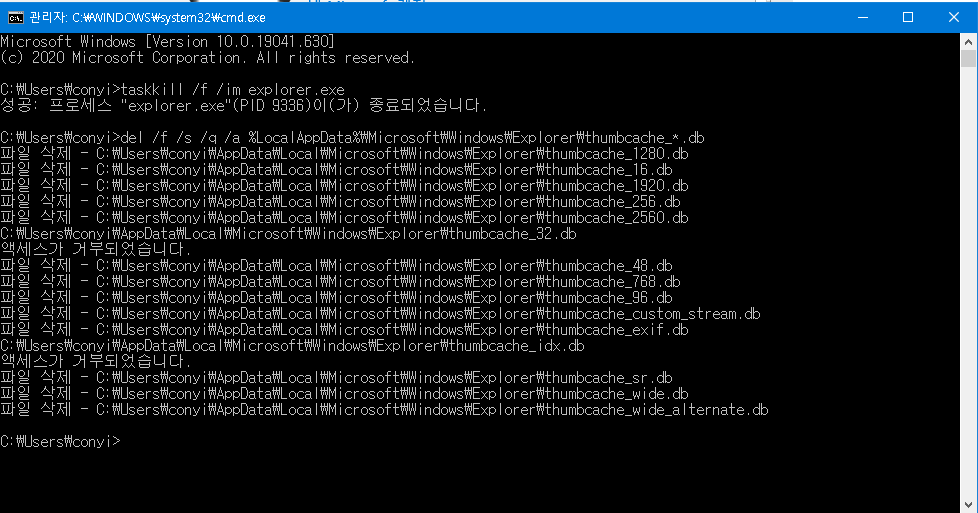
이렇게 해서 이번 포스팅에서는 윈도우10 파일탐색기에서 파일 아이콘이 썸네일로 표시가 안될때 조치 할수 있는 방법들에 대해서 알아 보았습니다. 썸네일 아이콘으로 보고 싶은데 표시가 안되신다면 참고 하셔서 해보시기 바랍니다. 물론, 이 방법으로도 조치가 안되는 경우도 있을수도 있습니다.
그럼 포스팅이 도움이 되셨다면 하단에 있는 구독 & 공감 & 댓글 많이 많이 부탁 드리면서 이먼 포스팅 마치도록 할께요. 오늘도 제 블로그에 방문해주셔서 감사 드립니다. ^^

